שינוי בקר זה יביא לטעינה מחדש של דף זה
המדריך למשתמש ב-Mac
- ברוכים הבאים
- מה חדש ב-macOS Tahoe
-
- מבוא ל-Apple Intelligence
- תרגום הודעות ושיחות
- יצירת תמונות מקוריות באמצעות Image Playground
- יצירת אמוג׳י משלך עם Genmoji
- שימוש ב-Apple Intelligence עם Siri
- מציאת המילים הנכונות עם ״כלי כתיבה״
- סיכום עדכונים והפחתת הפרעות
- שימוש ב-ChatGPT עם Apple Intelligence
- Apple Intelligence ופרטיות
- חסימת הגישה למאפיינים של Apple Intelligence
-
- מבוא ל״המשכיות״
- שימוש ב-AirDrop לשליחת פריטים למכשירים בקרבת מקום
- העברת משימות בין מכשירים
- שליטה ב-iPhone מה-Mac
- העתקה והדבקה בין מכשירים
- הזרמת וידאו ושמע באמצעות AirPlay
- ביצוע וקבלה של שיחות והודעות טקסט ב-Mac
- שימוש בחיבור לאינטרנט של ה-iPhone עם ה-Mac
- שיתוף סיסמת הרשת האלחוטית עם מכשיר אחר
- שימוש ב‑iPhone כמצלמת רשת
- הוספת איורים, תמונות וסריקות מה-iPhone או מה-iPad
- ביטול הנעילה של ה‑Mac עם Apple Watch
- שימוש ב‑iPad כצג שני
- שימוש במקלדת אחת ובעכבר אחד לשליטה ב‑Mac וב‑iPad
- סנכרון מוזיקה, ספרים ועוד בין מכשירים
- משאבים בשביל ה‑Mac
- משאבים עבור מכשירי Apple שלך
- זכויות יוצרים וסימנים מסחריים

שימוש בתמונות כשומרי מסך ב-Mac
ניתן להתשמש בתמונות אישיות כשומר מסך כדי להסתיר את המכתבה כשאינך בסביבת ה-Mac.
יש לעבור אל היישום הגדרות המערכת
 ב-Mac.
ב-Mac.יש ללחוץ על ״תמונת רקע״
 בסרגל הצד. (ייתכן שיהיה צורך לגלול מטה).
בסרגל הצד. (ייתכן שיהיה צורך לגלול מטה).יש ללחוץ על ״שומר מסך״ ולבחור ״התאמה אישית״.
יש לגלול מטה אל ״אחר״ ואז ללחוץ על ״תמונות״.
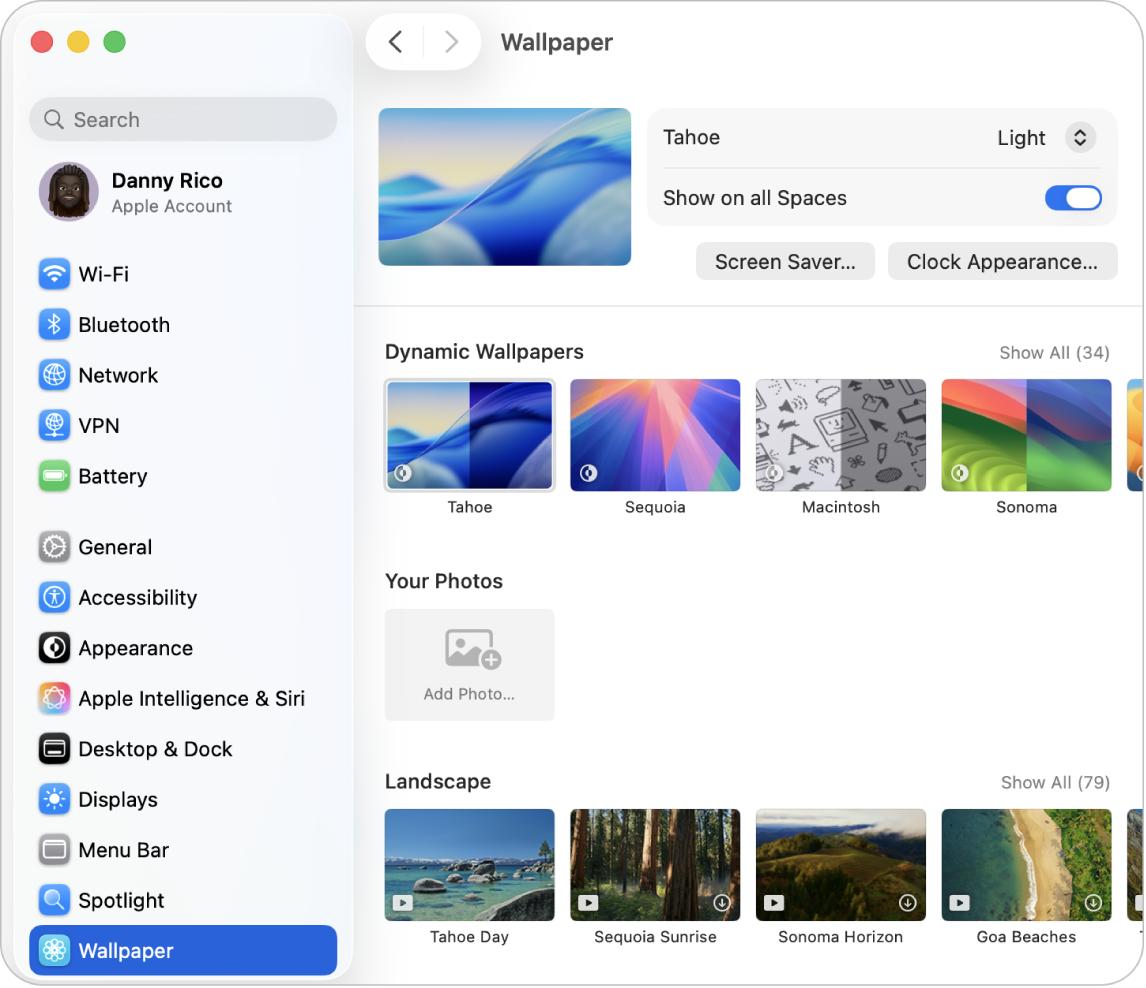
לחץ/י על ״אפשרויות״.
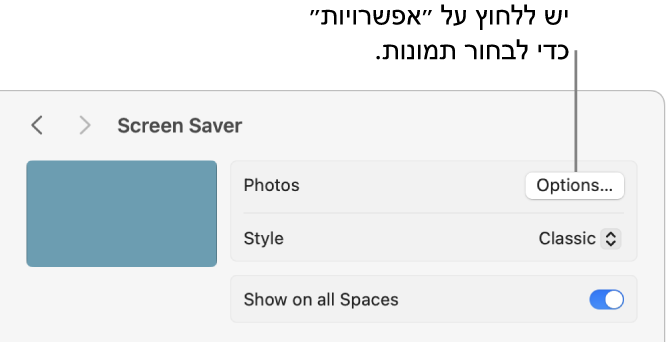
יש ללחוץ על התפריט הקופצני, ואז לבחור באפשרות ״צבעים״, ״בחירת תיקיה״ או ״ספריית תמונות״.
אם בחרת ב״בחירת תיקיה״ או ב״ספריית תמונות״, יש לבחור תיקיה או קבוצת תמונות וללחוץ על ״בחירה״.
יש ללחוץ על ״אישור״.
תודה על המשוב.